VMware 资源池监视器的阈值和可用性
阈值配置文件可帮助告警引擎确定特定资源是关键资源还是故障资源。添加 VMware 资源池进行监控后,您可以配置关键性能指标的阈值并接收告警,使用这些可以避免许多问题。
首次使用时,VMware Resource Pool Monitor 的默认阈值和可用性配置文件将自动列在阈值和可用性屏幕中。您可以使用以下步骤添加新的:
为 VMware 资源池监视器添加阈值和可用性配置文件
登录到您的 Site24x7 帐户并按照以下步骤操作:
- 点击 管理> 配置文件> 设备值和可用性。
- 单击 添加阈值配置文件屏幕上的 添加阈值和可用性。
- 指定以下详细信息以添加 VMware 资源池监视器的阈值和可用性:
- 监视器类型:从下拉列表中选择VMware 资源池。
- 显示名称:提供用于识别目的的标签。
- 为以下性能指标设置阈值条件(<、<=、=、> 或 >=),以便在违反它们时接收告警。当应用于任何低于阈值策略的条件成立时,监视器的状态将更改为“故障或危急”。对于 VMware Datastore 监视器,您可以为以下各项配置阈值:
- 通用阈值:CPU 利用率、内存利用率、子资源池总数、虚拟机总数、已开机虚拟机数和已关机虚拟机数。
- CPU 阈值:CPU 总体使用率、CPU 最大使用率、CPU 预留使用率、用于 VM 的 CPU 预留、未预留用于池的 CPU 和未预留用于 VM 的 CPU。
- 内存阈值: 内存总体使用情况、内存最大使用情况、内存预留使用情况、用于 VM 的内存预留、未预留用于池的内存和未预留用于 VM 的内存。
- 高级阈值设置(策略):
轮询计数用作验证阈值违规的默认策略。您可以通过对指定的阈值策略应用多个条件(>、<、=、>=、<=)来验证阈值违规。当应用于以下任何阈值策略的条件成立时, 监视器的状态将更改为“故障或严重” :- 在轮询计数期间验证的阈值条件(轮询次数):当应用到阈值的条件针对指定的“轮询计数”持续验证时,监视器的状态变为 “故障 或 严重” 。
- 轮询计数期间的平均值(轮询次数):当属性值的平均值(对于配置的轮询次数)连续证明应用于阈值的条件时,监视器的状态变为“故障 或 严重” 。
- 在持续时间内验证条件(以分钟为单位) :当持续验证应用于阈值的指定条件时,对于所有轮询,在配置的持续时间内,监视器的状态更改为“故障 或 严重”。
- 持续时间内的平均值(以分钟为单位):当属性值的平均值在配置的持续时间内连续证明应用于阈值的条件时,监视器的状态变为“故障 或 严重” 。
默认情况下不会应用多轮询检查策略。在无法应用策略的情况下,将仅针对单个轮询验证阈值违规。
为确保应用于阈值违规检测的策略“策略 3:持续时间或策略 4:持续时间内的平均值”的条件按预期工作,您必须确保指定的持续时间至少是应用该监视器的轮询频率。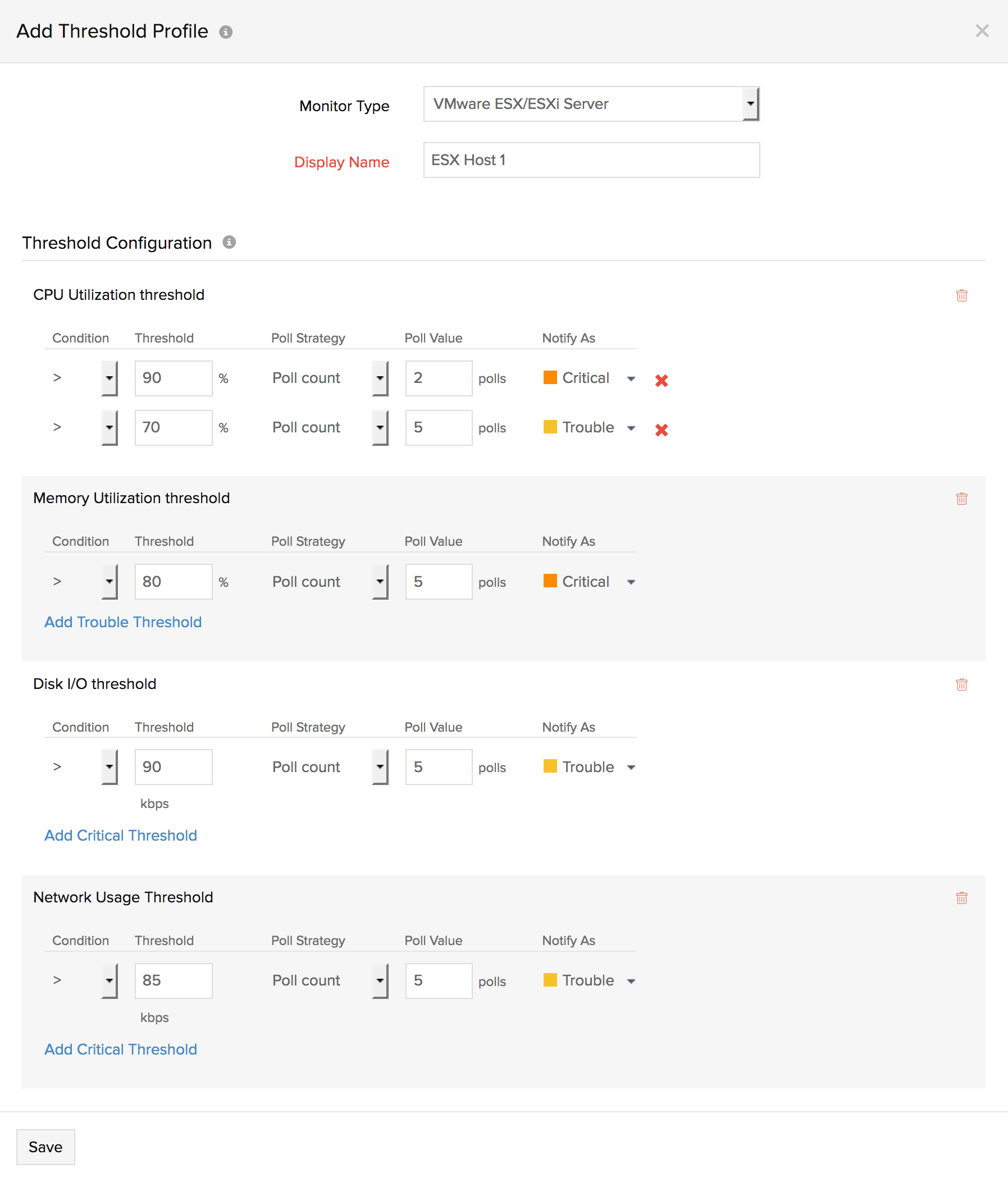
- 单击保存。
为 VMWare 资源池监视器创建的阈值和可用性配置文件将与您已经创建的任何配置文件一起自动列在“ 阈值和可用性”屏幕上。
编辑 VMware 资源池监视器的阈值和可用性
- 转到管理> 配置文件> 手机值和可用性。
- 点击您要编辑的个人资料。
- 在“编辑阈值配置文件”窗口中编辑必要的参数。
- 单击保存。
删除 VMware 资源池监视器的阈值和可用性
- 转到管理> 配置文件> 手机值和可用性。
- 在阈值和可用性屏幕上单击您要删除的配置文件。
- 这会将您重定向到“ 编辑阈值配置文件”窗口。
- 单击删除。
为各个资源池属性配置阈值